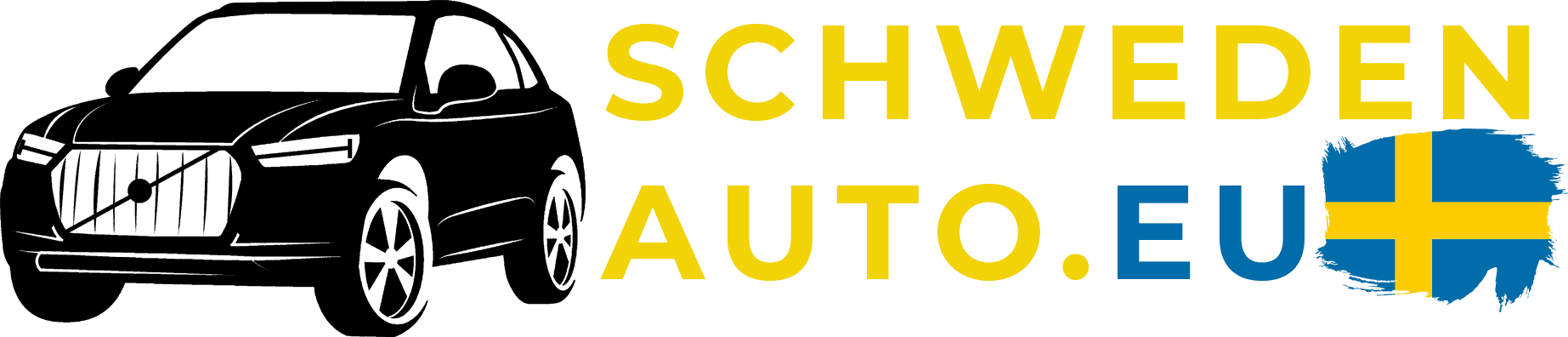Inhaltsübersicht
Volvo OTA-Updates & Google-Dienste 2025: Was wirklich aktualisiert wird – und wie Sie es prüfen
Over-the-Air-Updates bringen neue Funktionen und Fehlerbehebungen ins Fahrzeug, ohne dass ein Werkstattbesuch nötig ist. Damit das zuverlässig klappt, sollten Voraussetzungen, Ablauf und Nachkontrolle stimmen. Dieser Leitfaden erklärt die Logik hinter OTA und Google-Diensten, zeigt, was typischerweise aktualisiert wird und wie Sie das Ergebnis nachvollziehbar prüfen — inklusive pragmatischer Lösungen bei Hängern oder Abbrüchen.
OTA & Google-Dienste richtig einordnen
OTA ist kein einzelner Button, sondern ein Prozess: Ein Paket wird vom Hersteller freigegeben, im Fahrzeug zwischengespeichert und anschließend installiert. Parallel dazu laufen die Google-Dienste (z. B. Karten, Assistant, App‑Ökosystem) mit eigenen Versionen und Richtlinien. Wichtig ist die Abgrenzung: Ein Karten‑Update in der Infotainment‑App ist etwas anderes als ein Firmware‑Update eines Steuergeräts. Beide können zusammen auftreten, folgen aber unterschiedlichen Voraussetzungen und Prüfwegen. Wer diese Ebenen trennt, versteht besser, warum ein Teil funktioniert, während ein anderer noch auf ein Update wartet.
Was wird tatsächlich aktualisiert?
Typische OTA‑Pakete adressieren Stabilität und Funktionsumfang im Infotainment, Konnektivität, Energiemanagement und Assistenzlogik. Je nach Modell und Ausstattungsstand kann auch die Steuerung einzelner Komponenten betroffen sein, etwa das Batteriemanagement, Ladevorgänge, Komfortfunktionen oder die Integration von Smartphone‑Diensten. Nicht jedes Update bringt sichtbare Neuerungen; oft handelt es sich um Optimierungen „unter der Haube“, die sich erst im Alltag zeigen — etwa weniger Abstürze, schnelleres Booten oder eine robustere Verbindung nach Standzeiten. Transparenz schaffen Versionshinweise im Fahrzeugmenü und ggf. Begleittexte des Herstellers.
Voraussetzungen: Strom, Daten, Umgebung
Damit OTA reibungslos läuft, müssen einige Rahmenbedingungen stimmen. Ein ausreichender Energiestand verhindert Abbrüche in kritischen Phasen, eine stabile Datenverbindung beschleunigt den Download, und ausreichend Parkzeit ermöglicht Installationsschritte ohne Unterbrechung. Sinnvoll ist, Updates nicht „zwischen Tür und Angel“ zu starten, sondern mit bewusst eingeplanter Standzeit. Prüfen Sie vorab, ob temporärer Speicher und Nutzerkonto im Infotainment korrekt eingerichtet sind und ob laufende Apps oder gekoppelte Geräte die Installation stören könnten.
Update starten: Menüpfad, Hinweise, Geduld
Der Start erfolgt in der Regel über die Systemeinstellungen des Fahrzeugs, wo verfügbare Updates angezeigt werden. Lesen Sie Hinweise vollständig und nehmen Sie sich die genannte Dauer ernst — mehrfaches Öffnen von Türen oder das Aktivieren stromhungriger Verbraucher kann den Vorgang verlängern. Während des Updates reagiert das System mitunter träge oder startet einzelne Module neu. Das ist normal. Vermeiden Sie spontane Neustarts oder das Trennen der Verbindung, solange keine klare Fehlermeldung dazu auffordert.
Nach dem Update prüfen: Versionen und Funktionstest
Nach erfolgreicher Installation empfiehlt sich ein strukturierter Check. Notieren Sie die neuen Versionsstände in den Systeminformationen und vergleichen Sie sie mit Ihrem vorherigen Stand. Testen Sie anschließend gezielt die Bereiche, die im Paket erwähnt wurden: Startverhalten, Navigation, Sprachbedienung, Kopplung von Geräten, ggf. Lade- oder Energiemanagementfunktionen. Ein kurzer Alltagstest auf Ihrer gewohnten Strecke hilft, subtile Verbesserungen oder Auffälligkeiten zu erkennen. Wenn sich etwas merkwürdig verhält, dokumentieren Sie das unmittelbar — Screenshots oder kurze Notizen erleichtern die spätere Eingrenzung.
Fehlerbilder & Troubleshooting: Download hängt, Installation bricht ab
Kommt der Download nicht voran, prüfen Sie zunächst die Verbindung und starten Sie — falls vorgesehen — den Download neu. Bei Abbrüchen während der Installation gilt: Ruhe bewahren und die Hinweise Schritt für Schritt befolgen. Häufig helfen ein geordneter Systemneustart im Fahrzeug, das Trennen und erneute Koppeln von Mobilgeräten oder das vorübergehende Deaktivieren einzelner Apps. Bleibt ein Paket hartnäckig, ist ein Werkstatt‑Support sinnvoll: Dort kann geprüft werden, ob ein Steuergerät blockiert, Speicher knapp ist oder eine interne Abhängigkeit fehlt.
Google‑Dienste, Konten & Datenschutz: was Sie steuern können
Die Nutzung von Google‑Diensten setzt ein verknüpftes Konto und bestimmte Berechtigungen voraus. In den Einstellungen lassen sich Konten hinzufügen oder entfernen, Freigaben anpassen und App‑Rechte prüfen. Achten Sie auf klare Trennung zwischen Fahrzeugprofilen und persönlichen Konten — das ist besonders relevant, wenn mehrere Personen dasselbe Auto nutzen. Bei Problemen mit App‑Login oder Berechtigungen lohnt sich oft ein erneutes Anmelden oder ein Wechsel des Profils, bevor man auf ein Systemupdate wartet.
Wann in die Werkstatt? Kriterien für den Service‑Support
Nicht jede Störung erfordert einen Werkstatttermin. Bleibt ein Update jedoch mehrfach hintereinander erfolglos, treten reproduzierbare Abstürze auf oder zeigen sich Fehler in sicherheitsrelevanten Funktionen, sollte ein Servicepartner eingreifen. Vor Ort können Diagnoseprotokolle ausgelesen, Speicher freigeräumt oder Abhängigkeiten manuell hergestellt werden. Bitten Sie um eine kurze Ergebnisdokumentation mit Datum, Softwareständen und Maßnahmen — das vereinfacht spätere Nachfragen und beugt Doppelarbeit vor.
Dokumentation: kleine Routine, großer Effekt
Eine schlanke Dokumentationsroutine spart Nerven. Notieren Sie Update‑Datum, Versionswechsel und eine Kurzbewertung des Verhaltens im Alltag. Bei wiederkehrenden Problemen hilft eine einfache Liste betroffener Funktionen mit Zeitpunkt, Dauer und Kontext (Temperatur, Standzeit, gekoppelte Geräte). Mit dieser Übersicht kann der Service zielgerichteter prüfen und Sie behalten den Überblick, welche Maßnahmen bereits Wirkung gezeigt haben.
Checkliste mit kurzen Erläuterungen
- Energie- und Datenlage checken
Akkustand, Parkzeit und Verbindung prüfen, bevor Sie starten. So vermeiden Sie Abbrüche und sparen Zeit.
- Hinweise lesen und Installationsfenster einplanen
Planen Sie die genannte Dauer ein. Vermeiden Sie unnötige Interaktionen während der Installation.
- Versionen vor/nachher dokumentieren
Fotografieren oder notieren Sie die Versionsstände. So erkennen Sie später, ob ein Effekt auf das Update zurückgeht.
- Gezielten Funktionstest fahren
Prüfen Sie die im Update genannten Bereiche auf Ihrer Standardstrecke. Notieren Sie Auffälligkeiten sofort.
- Bei Hängern strukturiert vorgehen
Verbindung prüfen, Neustart, Geräte entkoppeln/neu koppeln. Wenn nötig: Servicepartner mit kurzer Fehlerchronologie kontaktieren.
FAQ
Ich sehe ein Update, aber die Installation startet nicht. Was tun?
Prüfen Sie Energiestand und Verbindung, schließen Sie störende Apps, starten Sie das System geordnet neu und versuchen Sie es erneut. Hält das an, hilft der Servicepartner mit Diagnose.
Werden durch OTA auch sicherheitsrelevante Systeme aktualisiert?
Je nach Modell und Paket können auch Steuergeräte betroffen sein. Hinweise im Fahrzeug nennen Umfang und Auflagen; bei kritischen Punkten greift der Service-Support.
Wie finde ich heraus, was genau geändert wurde?
Vergleichen Sie Versionsstände und lesen Sie die Begleittexte zum Paket. Führen Sie anschließend einen kurzen Funktionstest durch.
Kann ich Updates überspringen?
Manche Pakete sind optional, andere bauen aufeinander auf. Sinnvoll ist, den empfohlenen Pfad zu gehen, um Abhängigkeiten nicht zu brechen.
Beeinflussen gekoppelte Smartphones den Prozess?
Ja, sie können stören — etwa durch Verbindungswechsel. Testen Sie die Installation bei Bedarf ohne gekoppelte Geräte und melden Sie sich danach wieder an.
Zuletzt aktualisiert: 2025-09-03